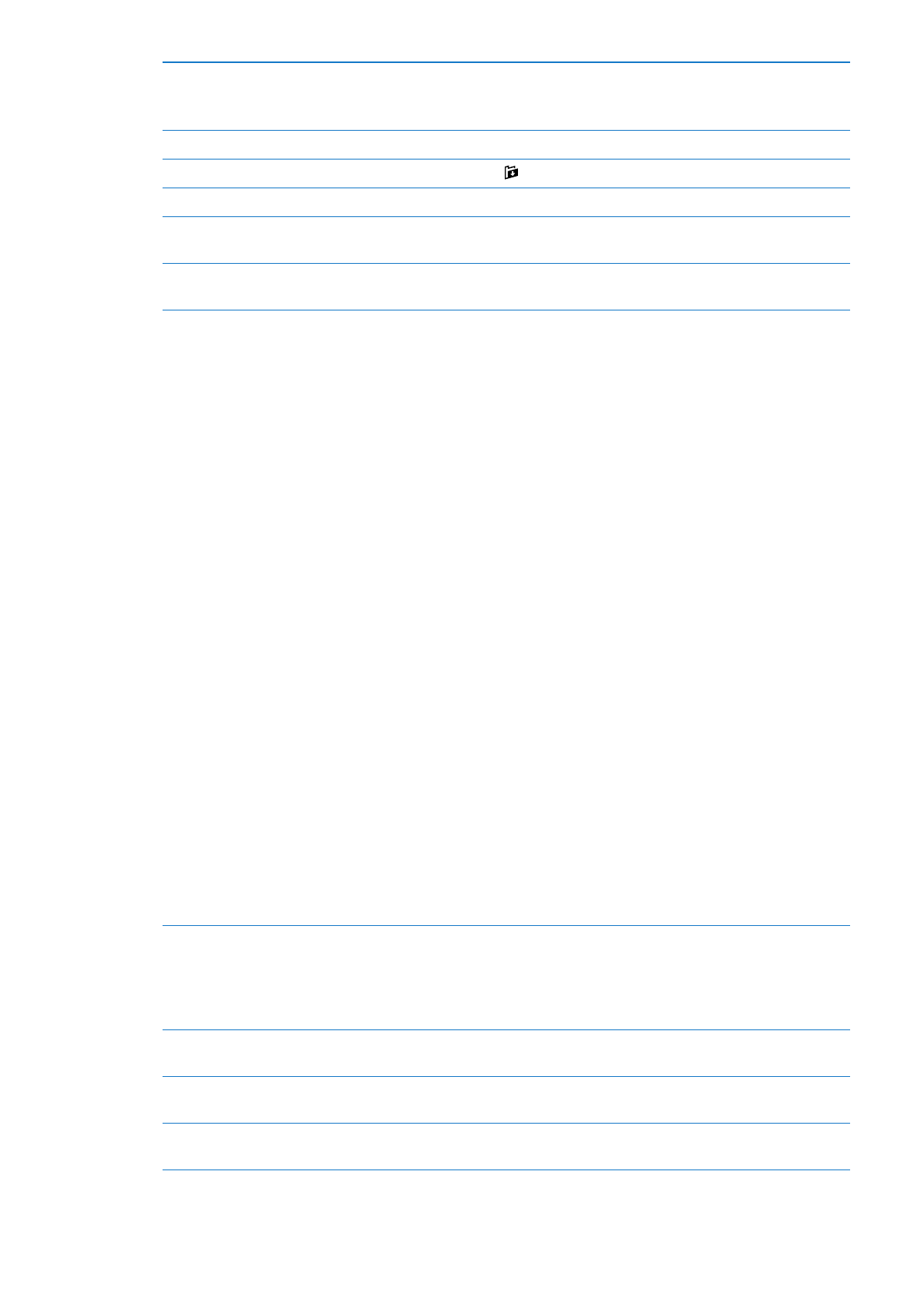
Mail 帐户和设置
帐户
Mail 和邮件帐户的设置在“设置”>“邮件、通讯录、日历”中。您可以设置:
Microsoft Exchange
Â
iCloud
Â
MobileMe
Â
Â
Yahoo!
Â
AOL
Â
Microsoft Hotmail
Â
其他
POP 和 IMAP 邮件系统
Â
某些设置取决于帐户类型。您的服务商或系统管理员可以提供您需要输入的信息。
更改帐户设置:
前往“设置”>“邮件、通讯录、日历”,选取帐户,然后进行您想要的更改。
停止使用帐户
前往“设置”
>“邮件、通讯录、日历”,选取帐户,然后关闭帐户服务(如“Mail”、“日
历”或“备忘录”)。
如果某项帐户服务已关闭,则
iPod touch 不会显示该帐户服务的信息,也不会使信
息与该帐户服务同步,直到您重新打开它。例如,度假期间停止接收工作电子邮件是非
常可取的。
在
iPod touch 上储存草稿、已发送的邮
件和已删除的邮件
对于
IMAP 帐户,您可以更改“草稿”、“已删除”和“已发送”邮箱的位置。前往“设
置”
>“邮件、通讯录、日历”,选取帐户,然后轻按“高级”。
设定多长时间之后邮件从
Mail 中永久
移除
前往“设置”
>“邮件、通讯录、日历”,选取帐户,然后轻按“高级”。轻按“移除”,然后
选取时间:
“永不”、
“一天后”、
“一周后”或“一个月后”。
调整电子邮件服务器设置
前往“设置”
>“邮件、通讯录、日历”,然后选取帐户。有关正确的设置,请向网络管理
员或互联网服务商咨询。
60
第
11 章
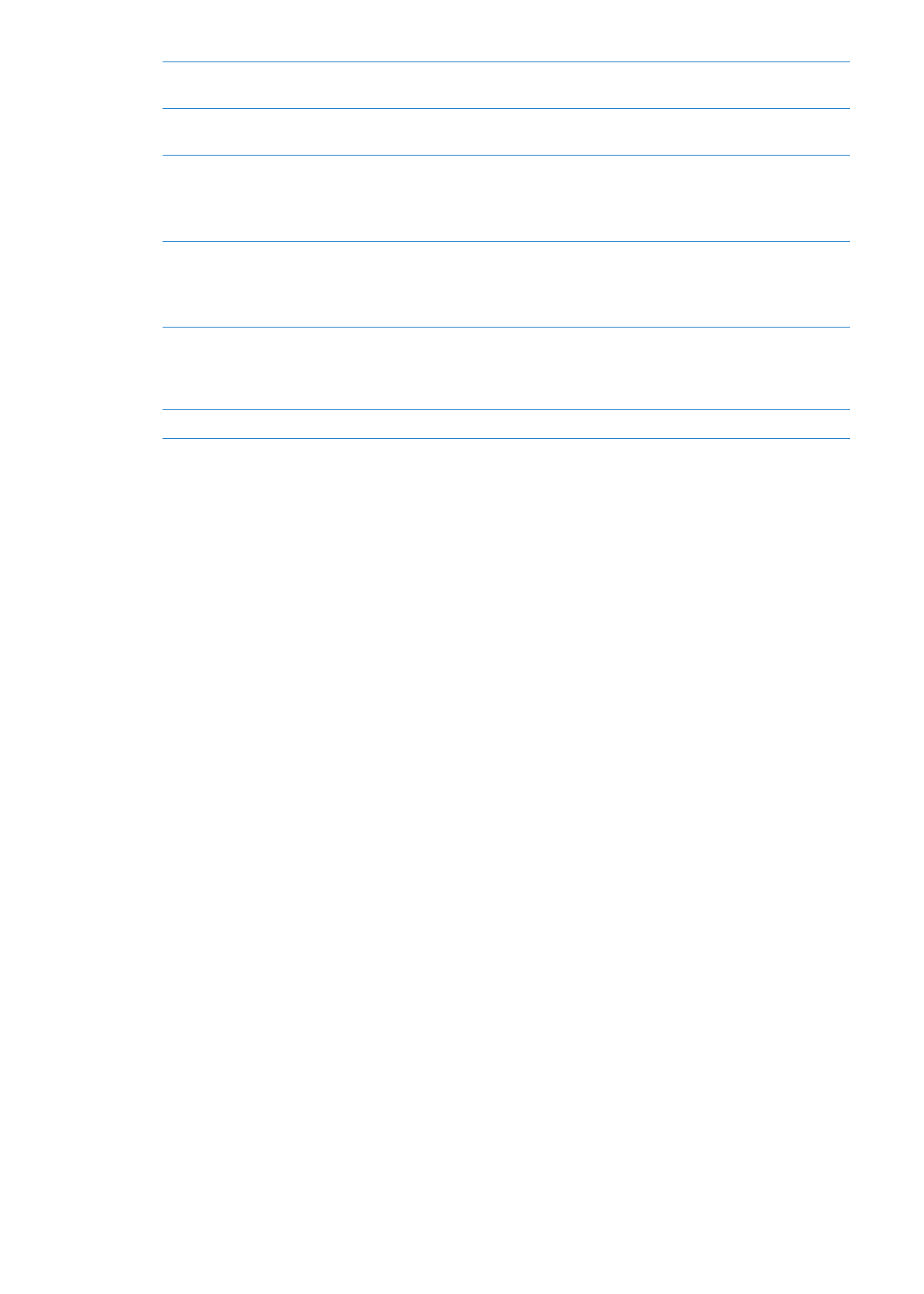
调整
SSL 和密码设置
前往“设置”
>“邮件、通讯录、日历”,选取帐户,然后轻按“高级”。有关正确的设置,
请向网络管理员或互联网服务商咨询。
打开或关闭“归档邮件”
前往“设置”
>“邮件、通讯录、日历”,选取帐户,然后打开或关闭“归档邮件”。
请参阅第
59 页“整理邮件”。
删除帐户
前往“设置”
>“邮件、通讯录、日历”,再选取帐户,然后向下滚动并轻按“删除帐
户”。
已与帐户同步的所有电子邮件和通讯录、日历以及书签信息都会从
iPod touch 上移
除。
发送已签名和加密的邮件
前往“设置”
>“邮件、通讯录、日历”,选取帐户,然后轻按“高级”。打开“S/MIME”,
然后选择用于给待发邮件签名和加密的证书。
若要安装证书,请从系统管理员处获取配置描述文件、使用
Safari 从签发者的网站下
载证书或者通过
Mail 附件接收证书。
设定推送设置
前往“设置”
>“邮件、通讯录、日历”>“获取新数据”。将 iPod touch 连接到无线局
域网络时(可能会有些延迟),
“推送”会发送新信息。关闭“推送”以暂停传输电子邮
件和其他信息,或者节省电池电量。如果“推送”已关闭,请使用“获取新数据”设置来
查看请求数据的频率。
设定
Mail 的其他选项
对于适用于您的所有帐户的设置,请前往“设置”
>“邮件、通讯录、日历”。
Mail 设置
Mail 设置适用于 iPod touch 上您的所有帐户(除非另有说明)。
设定邮件选项:
前往“设置”>“邮件、通讯录、日历”。
若要更改发送或接收邮件时播放的铃声,请前往“设置”
>“声音”。
61
第
11 章
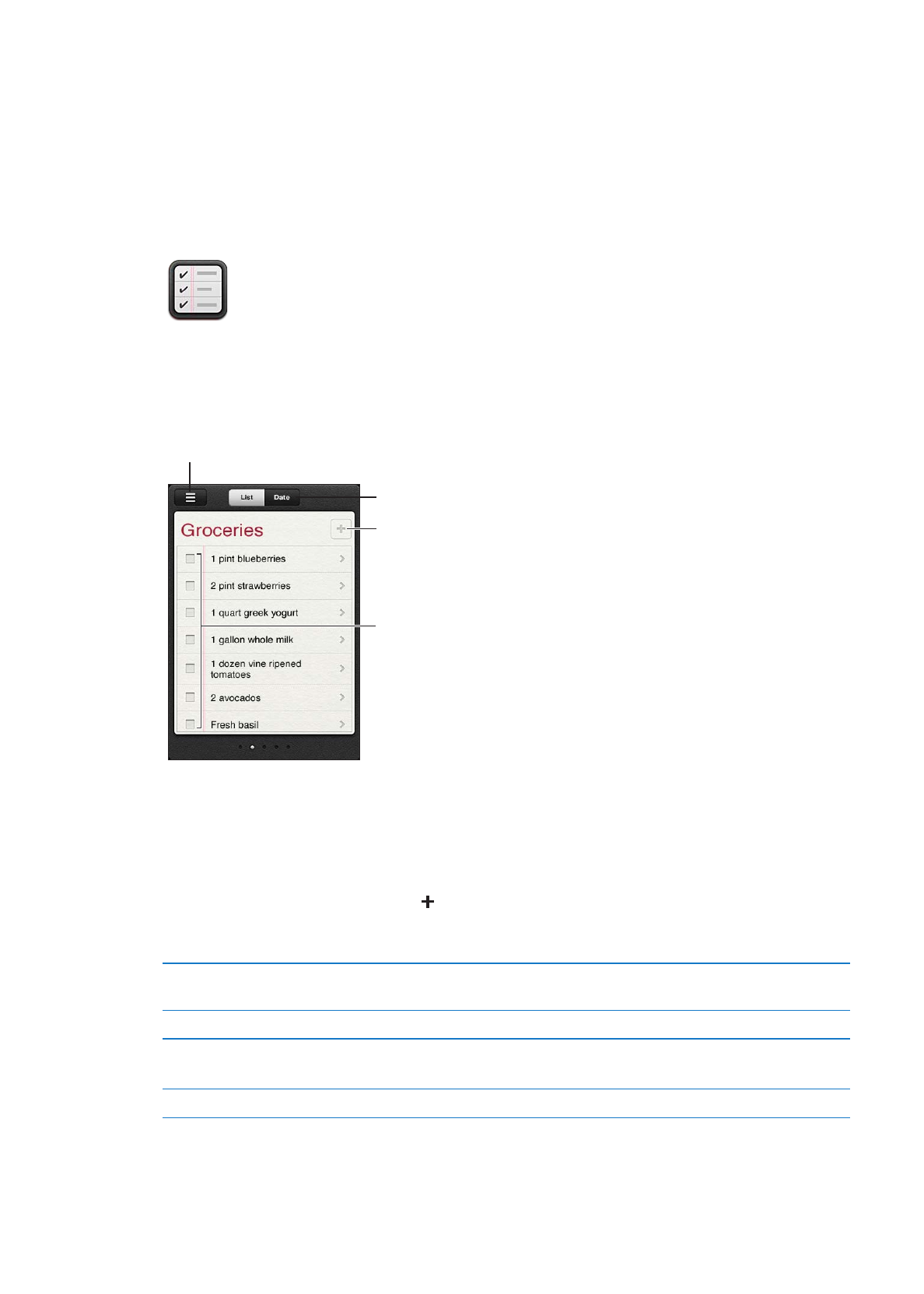
提醒事项
12
关于提醒事项
“提醒事项”可让您整理自己的生活—通过提醒事项来完成,这样您不会错过截止日期。
“提醒事项”可以配合
日历帐户使用,因此您所作的更改会在所有
iOS 设备和电脑上自动更新。
ࢺࢂᄄ༘ࠝ༗ȣ
ؖ৽ၼၞڱȣ
ဃਉᅟ༜ᄞȣ
ٳे،ৣؙȣ
在列表视图和日期视图之间切换:
在屏幕顶部,轻按“列表”或“日期”。
设定提醒事项
您可以为日期和时间设定提醒事项,并让“提醒事项”在该项目到期时提醒您。
添加提醒事项:
在“提醒事项”中,轻按 ,然后输入描述并轻按“完成”。
添加提醒事项后,您可以对其设置进行微调:
为提醒事项设定日期或时间
轻按提醒事项,然后轻按“提醒我”。打开“日期提醒”,然后设定您想要被提醒的日期
和时间。
“通知中心”中会显示已到期的提醒事项。
将备忘录添加到提醒事项
轻按提醒事项,然后轻按“显示更多”。轻按“备忘录”。
将提醒事项移到其他列表
轻按提醒事项,然后轻按“显示更多”。轻按“列表”并选取一个新列表。
若要创建或编辑列表,请参阅第
63 页“在视图列表中管理提醒事项”。